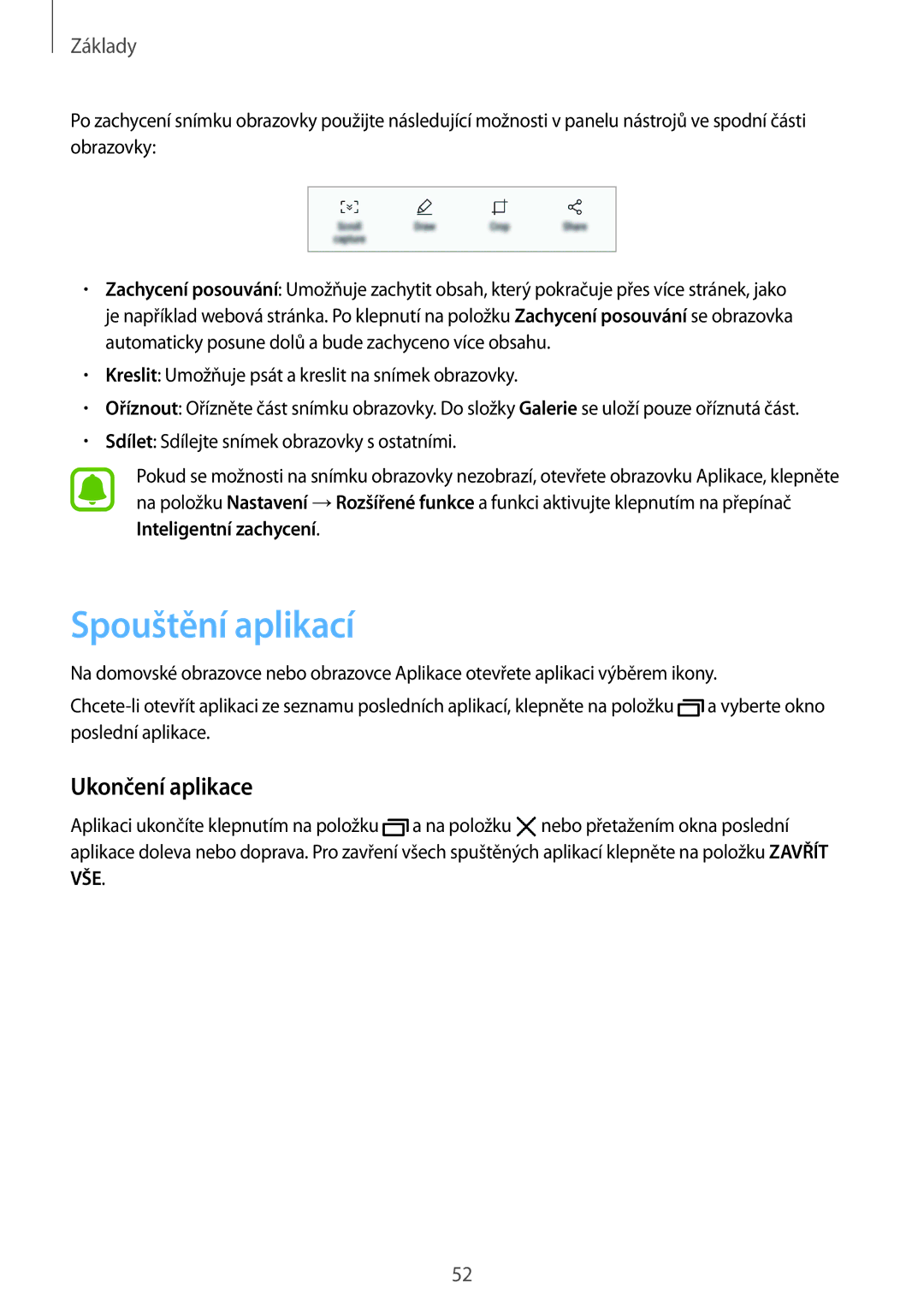Základy
Po zachycení snímku obrazovky použijte následující možnosti v panelu nástrojů ve spodní části obrazovky:
•Zachycení posouvání: Umožňuje zachytit obsah, který pokračuje přes více stránek, jako je například webová stránka. Po klepnutí na položku Zachycení posouvání se obrazovka automaticky posune dolů a bude zachyceno více obsahu.
•Kreslit: Umožňuje psát a kreslit na snímek obrazovky.
•Oříznout: Ořízněte část snímku obrazovky. Do složky Galerie se uloží pouze oříznutá část.
•Sdílet: Sdílejte snímek obrazovky s ostatními.
Pokud se možnosti na snímku obrazovky nezobrazí, otevřete obrazovku Aplikace, klepněte na položku Nastavení →Rozšířené funkce a funkci aktivujte klepnutím na přepínač Inteligentní zachycení.
Spouštění aplikací
Na domovské obrazovce nebo obrazovce Aplikace otevřete aplikaci výběrem ikony.
![]() a vyberte okno poslední aplikace.
a vyberte okno poslední aplikace.
Ukončení aplikace
Aplikaci ukončíte klepnutím na položku ![]() a na položku
a na položku ![]() nebo přetažením okna poslední aplikace doleva nebo doprava. Pro zavření všech spuštěných aplikací klepněte na položku ZAVŘÍT VŠE.
nebo přetažením okna poslední aplikace doleva nebo doprava. Pro zavření všech spuštěných aplikací klepněte na položku ZAVŘÍT VŠE.
52